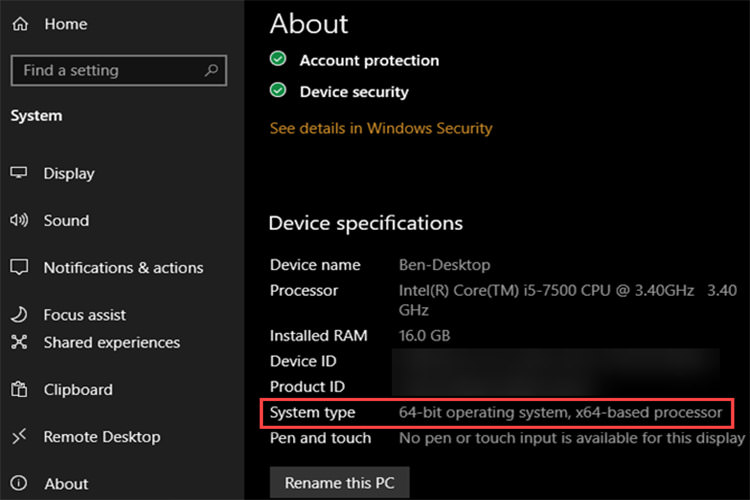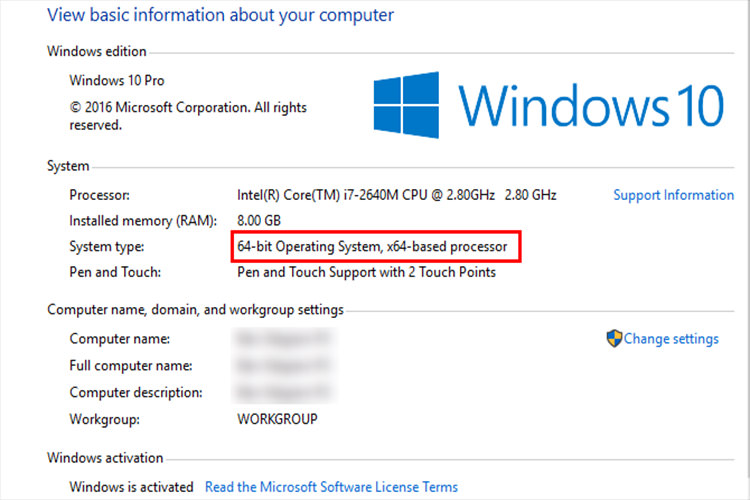آیا می خواهید ابزار ذخیرهسازی شما ارزان و دارای حجم زیاد باشد یا پرسرعت و امن؟ در این مقاله چگونگی انتخاب بین SSD و HDD را بررسی میکنیم.

تا همین چند سال پیش، خریداران کامپیوتر حق انتخاب بسیار کمی در تجهیزات ذخیرهسازی برای کامپیوترها داشتند. اگر شما یک دستگاه کاملا قابل حمل خریداری میکردید، به احتمال زیاد درایو اصلی آن از نوع SSD بود. سایر کامپیوترهای دسکتاپ و لپتاپ از HDD استفاده میکردند. حال شما میتوانید اکثر سیستمها را توسط HDD یا SSD یا ترکیبی از هر دوی آنها پیکربندی کنید. ولی مسئلهی مهم، انتخاب است. در این مقاله به بررسی SSD و HDD خواهیم پرداخت و مزایا و معایب هر کدام را تشریح خواهیم کرد تا به انتخاب شما کمکی کرده باشیم.
توضیحی در مورد SSD و HDD
هارددیسکهای مرسوم که حرکت چرخشی دارند، بهعنوان یک ابزار ذخیرهسازی دائمی برای کامپیوترها مطرح هستند. ابزار ذخیرهسازی دائمی به این معنی است که با قطع جریان برق، اطلاعات ذخیرهشده از بین نمیروند. در نقطه مقابل، رم یک حافظهی غیر دائمی یا موقت است و با قطع جریان برق، اطلاعات آن از بین میرود. هارددیسک اساسا یک پلاتر فلزی با پوشش مغناطیسی است و وظیفهی آن ذخیره کردن دادهی مورد علاقهی شما است؛ چه این داده گزارش آب و هوای قرن پیش باشد، چه یک کپی با کیفیت بالا از سهگانهی ارباب حلقهها یا موسیقیهای مورد علاقهی شما، هارددیسک این کار را برای شما انجام میدهد. زمانی که پلاتر در حال چرخیدن است، هد خواندن و نوشتن در هارددیسک توسط یک بازو به دادهی مورد نظر شما دسترسی پیدا میکند.

از نظر عملکرد، یک SSD قادر به انجام تمام کارهایی است که یک هارددیسک انجام میدهد. اما به جای اینکه داده روی دیسک مغناطیسی ذخیره شود، روی حافظههای فلش متصل به هم ذخیره میشود. این حافظهها به نوعی طراحی شدهاند که حتی با قطع جریان برق، اطلاعات آنها از بین نمیرود. این تراشهها میتوانند بهطور مستقیم بهمادربورد (همانند لپتاپهای کوچک و قابل حمل)، توسط درگاه PCI Express (در برخی از ورکاستیشنهای حرفهای و سیستمهای کامپیوتری رده بالا) یا بهصورت باکسهای شکیل و با استفاده از درگاههای موجود به سیستم دسکتاپ یا لپتاپ متصل شوند. این حافظههای فلش کمی با حافظههای فلش معمولی و بندانگشتی که توسط درگاه یواسبی به کامپیوتر وصل میشوند، متفاوت هستند. SSD-ها معمولا پر سرعتتر و قابل اعتمادتر و در نتیجه، گرانتر از حافظههای فلش بندانگشتی هستند.

شایان ذکر است که در این مقاله، روی سخن ما با ابزار ذخیرهسازی اصلی سیستم است. ولی تقریبا تمامی موارد گفتهشده، قابل تعمیم به درایوهای اکسترنال نیز هستند. درایوهای اکسترنال در ابعاد بزرگ برای دسکتاپها و در ابعاد کوچک برای لپتاپها موجود هستند و SSD-ها به تدریج بخش بزرگی از این بازار را در سیطرهی خود قرار میدهند.
تاریخچهی SSD و HDD
فناوری هارددیسک نسبتا قدیمی است (از نظر تاریخچهی کامپیوتر). تصاویری از هارددیسک IBM 350 RAMAC در سال ۱۹۵۶ موجود است که در آن از ۵۰ پلاتر ۲۴ اینچی برای ساخت حافظهای با حجم ۳.۷۵ مگابایت در فضایی به بزرگی ۲ عدد یخچال استفاده شده بود. امروزه این حجم معادل یک فایل MP3 با کیفیت ۱۲۸ کیلوبیت بر ثانیه است. RAMAC 350 محدود به استفادههای دولتی و صنعتی بود و در سال ۱۹۶۹ منسوخ شد. در اوایل دههی ۱۹۸۰، اندازهی استاندارد ۵.۲۵ اینچ برای هارددیسک استفاده میشد و بعد از آن جای خود را به هارددیسکهای ۳.۵ اینچی برای دسکتاپ و ۲.۵ اینچی برای لپتاپ داد. کابل رابط داخلی به مرور زمان از نوع سریال به IDE (که اکنون Parallel ATA یا PATA نامیده می شود) و سپس به SCSI و Serial ATAا(SATA) تغییر یافت. ولی اساس کار همهی آنها یکی بوده است: هارددیسک را با استفاده از کابل به مادربورد وصل کنید و سپس میتوانید داده را پردازش کنید! درایوهای ۲.۵ و ۳.۵ اینچی عمدتا از رابط ساتا استفاده میکنند (حداقل روی بیشتر کامپیوترهای دسکتاپ و مکها) در حالی که SSD-های پرسرعت از رابط سریعتری با نام PCIe استفاده میکنند. ظرفیت رسانههای ذخیرهسازی از چند مگابایت به چند ترابایت افزایش یافته است که نشاندهنده بیش از ۱ میلیون برابر افزایش در ظرفیت است. ظرفیت هارددیسکهای ۳.۵ اینچی فعلی تا ۱۰ ترابایت نیز میرسد، در حالی که هاردهای ۲.۵ اینچی تا ۴ ترابایت ظرفیت دارند.

SSD تاریخچهی بسیار کوتاهتری دارد. در سالهای دور فناوریهایی مانند حافظهی فلش حبابی معرفی شد و در انتهای دههی ۱۹۸۰ محو شد. حافظههای فلش کنونی، حالت منطقی ایدهی قبلی است که نیاز به نیروی برق ثابتی برای حفظ اطلاعات موجود ندارند. درایوهایی که اکنون آن را با نام SSD میشناسیم، در انتهای دههی ۲۰۰۰ کار خود را شروع کردند. در سال ۲۰۰۷، OLPC XO-1 از یک ۱ گیگابایت و ایسوس Eee PC ۷۰۰ از ۲ گیگابایت SSD بهعنوان ابزار ذخیرهسازی اصلی استفاده کرده بود. تراشههای SSD در مدلهای رده پایین XO-1 و Eee PC بهطور مستقیم به مادربورد وصل شده بود. بعد از اینکه لپتاپها و سایر دستگاههای پرتابل بهبود یافتند، از SSD-هایی با حجم بیشتر بهره بردند تا بالاخره با استاندارد ۲.۵ اینچی ارائه شدند. این استاندارد باعث شد که بتوان بهراحتی یک هارد درایو ۲.۵ اینچی را خارج و به جای آن از SSD استفاده کرد. شکلهای دیگری از SSD مانند mSATA Mini PCIe SSD و M.2 SSD بهصورت ساتا و PCIe ظهور کردند. همچنین SSD-هایی به شکل DIMM نیز در مک بوک ایر ومک بوک پروی اپل استفاده شدند؛ ولی امروزه اکثر SSD-ها از همان فرمت استاندارد ۲.۵ اینچی استفاده میکنند. حداکثر حجم حافظههای SSD با استاندارد ۲.۵ اینچی، به ۴ ترابایت میرسد؛ ولی سیگیت در سال ۲۰۱۶، ورژن ۶۰ ترابایتی آن را برای سیستمهای سازمانی مانند سرورها ارائه کرده است.
مزایا و معایب
SSD و HDD هر دو کار مشابهی انجام میدهند؛ سیستم شما را بوت میکنند و برنامهها و فایلهای شخصی شما را ذخیره میکنند. ولی هر کدام از این دو ابزار ذخیرهسازی، ویژگیهای خاص خود را دارند. در ادامه به بررسی تفاوتها میپردازیم و دلایل انتخاب یکی از آنها را توضیح خواهیم داد.
قیمت
SSD-ها قیمت بیشتری با در نظر گرفتن معیار دلار برای هر گیگابایت دارند. یک هارددیسک اینترنال با ظرفیت ۱ ترابایت حدود ۴۰ الی ۵۰ دلار قیمت دارد؛ در حالی که یک SSD با ظرفیت مشابه، قیمتی در حدود ۲۵۰ دلار دارد. با معیار دلار به ازای هر گیگابایت، هر گیگابایت فضا روی هارد دیسک ۴ الی ۵ سنت هزینه در بر دارد؛ در حالی که این هزینه برای SSD، حدود ۲۵ سنت برای هر گیگابایت است. از آنجایی که هارددیسکها از فناوری قدیمی و جاافتادهتری استفاده میکنند، هزینهی کمتری به شما تحمیل خواهند کرد. هزینهی اضافه برای SSD ممکن است مبلغ کل سیستم را از بودجهی مورد نظرتان بالاتر ببرد.
حداکثر ظرفیت و ظرفیتهای رایج
با اینکه SSD-هایی که برای کاربران ارائه میشود، تا ۴ترابایت حجم دارند، ولی حافظههایی با این حجم قیمت بسیار بالایی دارند. ظرفیت رایج مورد استفاده ۵۰۰ گیگابایت یا ۱ ترابایت بهعنوان درایو ذخیرهسازی اصلی است. در سیستمهای رده پایین که هزینه حائز اهمیت است، معمولا از حجم ۱۲۸ گیگابایت استفاده میشود. ظرفیت رایچ برای کاربران مالتیمدیا بیشتر و ۱ الی ۴ ترابایت در سیستمهای رده بالا است. ممکن است ابزارهای ذخیرهسازی ابری برای ذخیره و به اشتراک گذاری فایلها بین گوشی، تبلت و کامپیوتر شخصی مناسب باشند؛ اما خرید ابزار ذخیرهسازی شخصی هزینهی کمتری در بر دارد و فقط لازم است یکبار آن را بخرید.

سرعت
سرعت بخشی است که SSD در آن میدرخشد! سیستم عاملی که روی SSD نصب شده باشد، معمولا در عرض چند ثانیه بالا میآید. هارددیسک برای رسیدن به حداکثر سرعت نیاز به زمان دارد و حتی در بالاترین سرعت خود، با سرعت پایینتری نسبت به رقیب مشغول انجام کارهای کاربر است. کامپیوترهایی که از SSD استفاده میکنند، با سرعت بالاتری بوت میشوند، برنامهها را با سرعت بالاتری اجرا میکنند و فایلها را با سرعت بیشتری جابهجا میکنند. با توجه به نحوهی کاربرد شما، میزان سرعت سیستم شما میتواند عامل تعیینکننده در موفقیت یا شکستهای شما باشد.
قطعه قطعه شدن
با توجه با این که هارددیسک از سطوح چرخشی برای دستیابی به اطلاعات استفاده میکند، بهترین کارایی آن زمانی است که فایل بزرگی در بلاکهایی که مجاور هم هستند قرار گیرد. در این حالت هدر میتواند عملیات خواندن را با یک حرکت مداوم آغاز کند و خاتمه دهد. وقتی هارددیسک به پر شدن نزدیک میشود، ممکن است یک فایل بزرگ در مکانهای مختلفی بهصورت پراکنده ذخیره شود. به این پدیده قطعهقطعه شدن میگویند. با این که الگوریتمهای خواندن و نوشتن در طول سالها بهبود یافته، اما هارددیسکها هنوز هم ممکن است دچار پدیدهی قطعهقطعه شدن شوند. در حالی که SSD با توجه به ساختاری که دارد دچار این پدیده نمیشود و این یک دلیل برای سرعت ذاتی بیشتر SSD-ها است.
طول عمر
SSD بخش مکانیکی ندارد؛ بنابراین هنگام بروز اتفاقاتی مانند ضربه خوردن یا افتادن لپتاپ، احتمال سالم ماندن داده بیشتر است. بیشتر هارددیسکها هنگام خاموشی، هد خواندن و نوشتن را با فاصله از پلاتر نگه میدارند؛ ولی هنگام کار، هد تنها چند نانومتر با پلاتر فاصله دارد. حتی هنگام خاموشی نیز این فاصله هنگام برخوردهای شدید دردی را دوا نمیکند. اگر شما روی تجهیزات خود حساس هستید، خرید SSD پیشنهاد میشود.

در دسترس بودن
هارد درایوها روی سیستمهای قدیمی یا سیستمهایی با بودجهی پایین، به وفور مشاهده میشوند. اما SSD در لپتاپهای جدیدتر پراستفادهتر هستند. با این حال لیست محصولات هارددیسکهای شرکتهایی مانندسامسونگ، توشیبا، هیتاچی، سیگیت و وسترن دیجیتال قابل توجهتر از SSD-ها هستند. برای کامپیوترهای دسکتاپ مک و ویندوز، حداقل تا چند سال آینده، هارد درایوهای اینترنال بهطور کامل حذف نخواهند شد. خط تولید مدلهای مختلف SSD در حال افزایش است و در لپتاپهای نازک به جای هارد درایو از SSD-هایی با ظرفیت ۲۵۶ یا ۵۱۲ گیگابایت استفاده میشود.
فاکتورهای اندازه و شکل
از آنجایی که هارددیسکها دارای یک قسمت چرخشی هستند، محدودیتهایی در اندازهی آنها وجود دارد. یک حرکت نوآورانه برای تولید هارددیسکها در اندازهی ۱.۸ اینچی وجود داشت؛ ولی این نوآوری در حجم ۳۲۰ گیگابایت متوقف شد؛ چرا که سازندگان فبلت و گوشیهای هوشمند از حافظههای فلش در محصولات خود استفاده کردند. SSD چنین محدودیتی ندارد؛ بنابراین در طول زمان حیات خود میتواند کوچکتر شود. SSD-های لپتاپ سایزی ۲.۵ اینچی دارند ولی این فقط یک استاندارد برای راحتی است. با نازکتر شدن لپتاپها و تبدیل شدن تبلت به انتخاب اول برای وبگردی، SSD-ها آماده تطبیق خود با بازار پرتلاطم محصولات جدید هستند.
نویز
حتی کم سروصداترین هارددیسکها هم هنگام کار یا حرکت بازوی خواندن و نوشتن، صدایی از خود تولید میکنند، مخصوصا اگر هارد قدیمی باشد یا روی شاسی فلزی سوار شده باشد، این سر وصدا بیشتر میشود. هر چه هارددیسک سرعت بیشتری داشته باشد، نویز آن بیشتر خواهد بود. در سوی مقابل SSD-ها قرار دارند و به دلیل این که بخش مکانیکی ندارند، هیچ نویزی تولید نمیکنند.
توان مصرفی
چون SSD بخش مکانیکی ندارد و نیازی به چرخش و حرکت بازو نیست، بنابراین انرژی مصرفی SSD، توسط اصطکاک یا نویز هدر نمیشود و آن را کارآمدتر جلوه میدهد. پس در صورت استفاده از SSD روی سرور یا سیستم دسکتاپ، توان مصرفی کمتری خواهید داشت. اگر از SSD روی لپتاپ یا تبلت استفاده کنید، عمر باتری بیشتری نصیبتان میشود.
نتیجهگیری
ظرفیت، قیمت و در دسترس بودن مواردی است که هارددیسکها در آن برندهاند. اما اگر فاکتورهایی مانند سرعت، پایداری، شکل، نویز و عدم وجود پدیدهی قطعهقطعه شدن برای شما مهم باشد، سراغ SSD بروید. اگر قیمت و ظرفیت برایتان مهم نیست، SSD برندهی مطلق است.
درست است که از نظر طول عمر، SSD-ها تعداد دفعات محدودی برای خواندن و نوشتن در هر سلول دارند؛ اما با استفاده از فناوری تریم، سیکلهای خواندن و نوشتن بهینه میشوند و ۶ سال طول میکشد تا شما با ارورهای سفت و سختی هنگام خواندن و نوشتن برخورد کنید. اگر از این نظر نگران هستید، میتوانید وضعیت سلامت SSD را با استفاده از اطلاعات S.M.A.R.T چک کنید (مشابه همین کار را برای هارددیسک نیز میتوان انجام داد)؛ اگر درایو شما به انتهای عمرش نزدیک باشد، با استفاده از این اطلاعات میتوانید از آن باخبر شوید. چون هارددیسک دارای بخش مکانیکی است، بالاخره پس از استفادهی زیاد از کار خواهد افتاد، این در حالی است که هر گونه ضربهی شدید یا حتی تکان خوردن هنگام کار میتواند باعث پایان عمرش شود.
انتخاب ابزار ذخیرهسازی مناسب
SSD برای شما مناسب است یا HDD؟ بخشبندی زیر شما را در این انتخاب یاری میکند.
HDD
-
کاربران چندرسانهای یا دانلودکنندگان فایلهای حجیم: این کاربران نیازمند حجم بالایی از ابزارهای ذخیرهسازی با قیمت ارزان هستند. بنابراین انتخاب اول آنها HDD است.
-
خریدارانی که بودجهی محدودی دارند: کسانی که نیازمند فضای ذخیرهسازی با قیمت پایینی هستند، بالطبع باید سراغ هارددیسک بروند.
-
کارهای مهندسی و گرافیکی سنگین: ویرایشگران عکس و ویدئو با حجم بالایی از فایلها دست و پنجه نرم میکنند. بنابراین خرید یک هارددیسک ۱ ترابایتی برای آنها بسیار به صرفهتر از خرید SSD با ۵۰۰ گیابایت حجم خواهد بود.
-
کاربران عمومی: کاربران عمومی که دوست دارند فایلهای مدیای خود را دانلود و مشاهده کنند، بهتر است از هارددیسک استفاده کنند. ولی اگر فیلمها و موزیکهایتان را بهصورت استریم مشاهده میکنید، خرید SSD با ظرفیت کمتر و قیمت مشابه تجربهی بهتری برای شما خلق میکند.
SSD
-
کسانی که عمرشان در جادهها میگذرد: افرادی که لپتاپشان را داخل کیف میگذارند و دائما در حال استفاده از آن و همچنین نیازمند کمی امنیت بیشتر هستند، بهتر است از SSD استفاده کنند.
-
تشنگان سرعت: اگر میخواهید با سرعت بالا کارهایتان را انجام دهید و سیستمتان به محض روشن شدن بالا بیاید، پس سر کیسه را شل کنید و سراغ SSD بروید یا برای حجم بیشتر از یک HDD بهعنوان مکمل در کنار SSD استفاده کنید.
-
کارهای مهندسی و گرافیکی سنگین: در بالا گفتیم که این کاربران سراغ HDD بروند. ولی اگر سرعت اجرای برنامه برای شما مهم است، میتوانید از SSD و HDD در کنار یکدیگر استفاده کنید. برنامه را روی SSD اجرا کنید و خروجی آن را به HDD انتقال دهید.
-
آهنگسازان و موزیسینهای حرفهای: اگر در حال ضبط موسیقی در استودیو هستید و نمیخواهید صدای طنینانداز هارددیسک روی موسیقی شما شنیده شود، سراغ SSD بروید.
درایوهای ترکیبی و سیستمهای دوال درایو
در اواسط دههی ۲۰۰۰، شرکتهای سازندهی هارددرایو مانند سامسونگ و سیگیت، به این نتیجه رسیدند که اگر از مقداری حافظهی فلش بهعنوان بافر برای هارددیسک استفاده کنند، سرعت هارددیسک را بالا خواهند برد و میتوانند یک هارددیسک با ظرفیت بالا و سرعت زیاد و با کمی قیمت بالاتر از هارددیسکهای معمولی داشته باشند. برای فایلها و دادههایی که زیاد مورد استفاده واقع میشوند، حافظهی فلش بهعنوان بافر عمل میکند و شما توانایی اجرا و بوت سریع برنامهها را دارید. با این حال درایوهای ترکیبی روی کاغذ فوقالعاده به نظر میرسند ولی در عمل، قیمت بالا و پیچیدگیهای پیادهسازی بیشتری از هاردهای معمولی دارند. این درایوهابیشتر برای کسانی که مدام از لپتاپشان استفاده میکنند و نیاز به فضای ذخیرهسازی زیاد و سرعت بوت کم دارند، کاربرد دارد. با این که درایو ترکیبی محصولی بین SSD و HDD است، نتوانسته جای هیچ یک از آنها را پر کند.
در سیستم دوال درایو، از یک SSD بهعنوان درایو اصلی (درایو C) برای نصب ویندوز و برنامههای اصلی استفاده میشود و سایر درایوها (D یا E) روی هارد معمولی قرار میگیرند. این کار در تئوری خوب به نظر میرسد؛ ولی فضای درایو اصلی به دلیل محدودیتهای فضا نباید آنقدر کوچک در نظر گرفته شود که دست و پای کاربر را ببندد. مثلا حجم ۱۶ گیگابایت شاید برای نصب ویندوز کافی باشد؛ ولی نرمافزارهای کاربردی جای بسیار کمی برای نصب دارند و برخی از برنامهها نیز فقط در درایو اصلی نصب میشوند. حداقل اندازهای که برای نصب سیستمعامل و نرمافزارهای مهم مناسب باشد، ۱۲۰ یا ۱۲۸ گیگابایت است، البته حجم ۲۵۶ و بیشتر ایدهآل خواهد بود. از سوی دیگر سیستم مورد استفاده باید فضای فیزیکی کافی برای نصب دو درایو داشته باشد.
SSD و هارددیسک میتواند توسط فناوریهایی مانند فناوری پاسخ گویی هوشمند اینتل (SRT) با هم ادغام شوند. این روش همانند درایو ترکیبی است، با این تفاوت که از دو درایو جداگانه استفاده میکنید. در این روش SSD بهعنوان کش عمل میکند و سرعت بوت و اجرای برنامهها را بالا میبرد. همانند درایو ترکیبی در این روش نیز دسترسی به SSD امکانپذیر نیست. در استفاده از این روش SSD می تواند حجم ۱۶ گیگابایتی نیز داشته باشد؛ زیرا شما مستقیما سیستم عامل و برنامهها را روی SSD نصب نمیکنید و این فناوری با ادغام دو درایو و استفاده از SSD بهعنوان کش، سرعت سیستم را بالا میبرد. برای استفاده از این فناوری باز هم نیازمند فضا برای نصب دو درایو هستید، علاوه بر این مادربورد نیز باید از SRT پشتیبانی کند.
ابزار ذخیرهسازی در آینده چه خواهد بود؟
با وجود ابزارهای ذخیرهسازی اشتراکی ابری، معلوم نیست SSD بتواند در آینده بهطور کامل جای هارددرایو را بگیرد. قیمت SSD رفته رفته در حال کاهش است؛ ولی با این حال قیمت آن قابل مقایسه با ترابایتها فضای ذخیرهسازی هارددیسک نیست. با این حال فضای ذخیرهسازی ابری رایگان نیست و هر مدت زمانی که از آن استفاده میکنید باید بهای آن را بپردازید. در ضمن تا زمانی که اینترنت بیسیم در همه جا، چه در هواپیما و چه در بیابان وجود نداشته باشد، ذخیرهسازی محلی از بین نخواهد رفت و جای خود را به ذخیرهسازی آنلاین نخواهد داد. البته تا آن زمان ممکن است ابزارهای ذخیرهسازی بهتر و پیشرفتهتری در دسترس باشد.